ขั้นตอนการทำงานดังนี้
1. ไปที่เมนู Time Attendance >บันทึกรูปแบบตารางการทำงาน
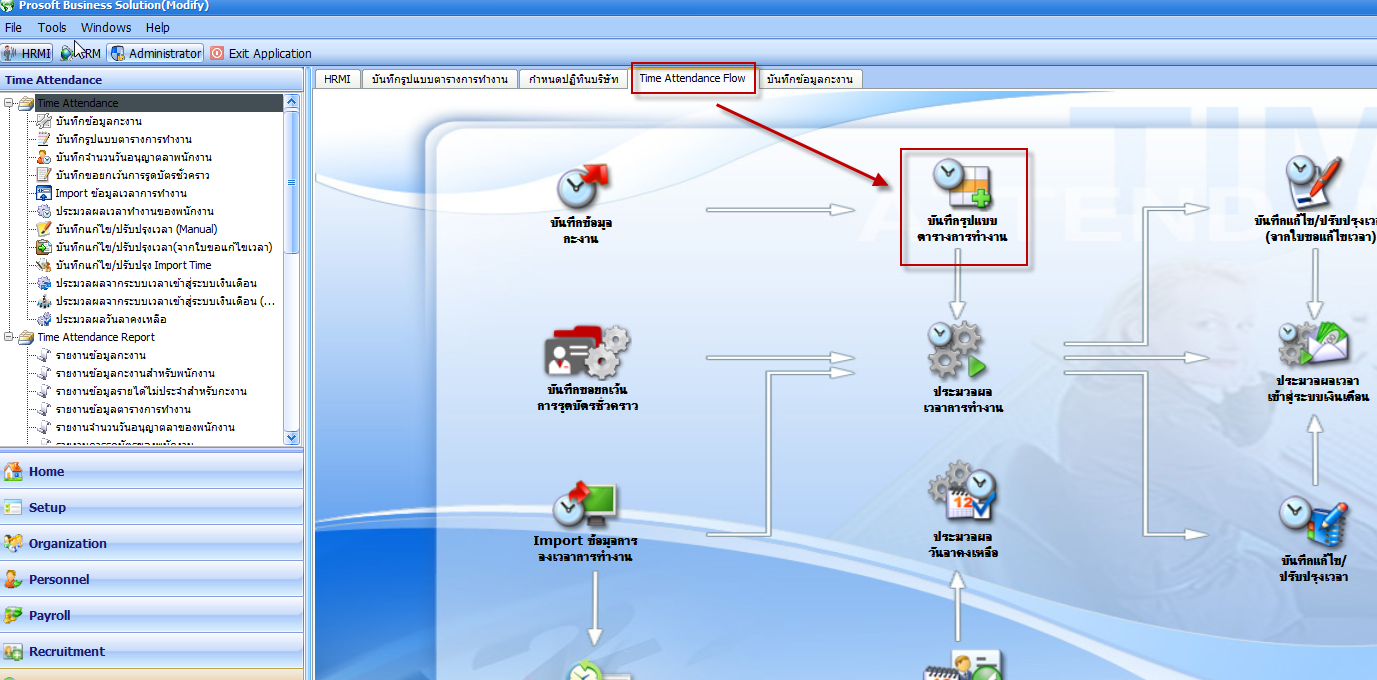
2. คลิกเลือกที่ More Action > เลือก
กำหนดตารางการทำงานของพนักงานแบบรวม
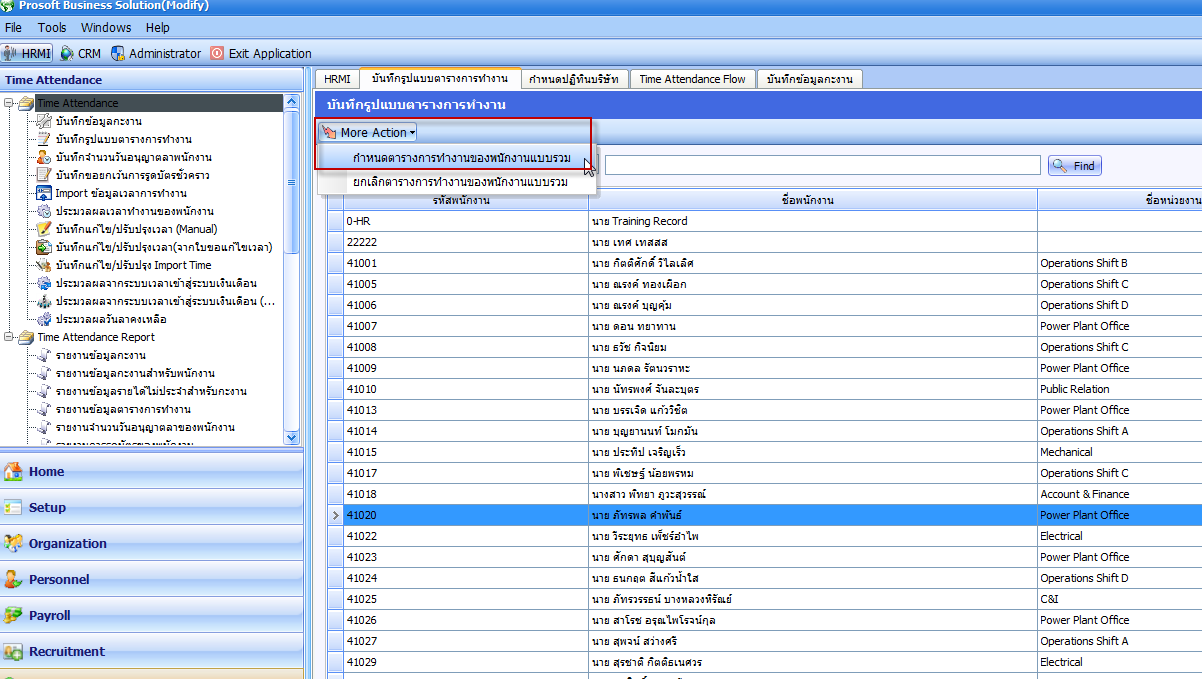
3. กำหนดข้อมูลดังนี้
3.1 ให้ทำการกำหนดระยะเวลาในการกำหนดตารางการทำงานของพนักงาน
3.2
ให้ทำการเลือกลักษณะของกะงาน “กำหนดตารางการทำงานแบบวนกะงาน”
3.3
ให้ทำการเลือกปฏิทินวันหยุด ที่ใช้กับพนักงาน
3.4
ให้ทำการตั้งกะงานในตารางการทำงาน ดังตัวอย่างต่อไปนี้
กะงาน D-OP ชือกะงาน
“กะเช้า” > กำหนดจำนวนวันทำงาน
“ให้ทำงาน 3 วัน” > กำหนดว่าต้องการให้หยุดกี่วัน หรือ ไม่ต้องการให้หยุด ต้องการให้ทำงานต่อ
เป็นกะงานต่อไป (จะแสดงดังภาพด้านล่าง)
กะงาน E-OP ชื่อกะงาน “กะบ่าย”
> กำหนดจำนวนวันทำงาน(ต่อจากกะแรก) “ให้ทำงาน 3 วัน” > กำหนดว่าต้องการให้หยุดกี่วัน
หรือไม่ต้องการให้หยุด (กรณีภาพแสดงให้หยุดงาน 2 วัน)
กะงาน N-OP ชื่อกะงาน “กะดึก” >
กำหนดจำนวนวันทำงาน (ต่อจากะที่สอง หลังจากหยุดแล้ว 2 วัน)
“ให้ทำงาน 3 วัน” > กำหนดว่าต้องการให้หยุดอีกกี่วัน
หรือไม่ต้องการให้หยุด (กรณีภาพแสดงว่าไม่ให้หยุด
โปรแกรมก็จะดำเนินการวนกลับมาที่กะงานแรกใหม่คือ D-OP)
3.5
จากนั้นให้กด Next